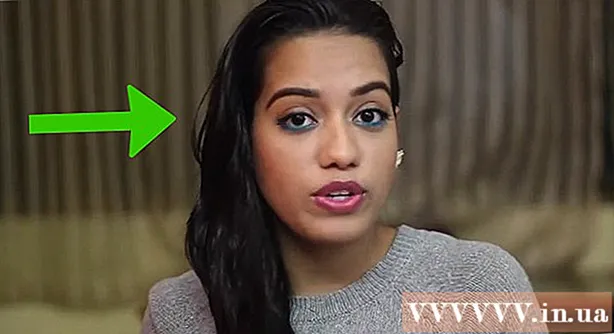Автор:
Gregory Harris
Жаратылган Күнү:
10 Апрель 2021
Жаңыртуу Күнү:
1 Июль 2024

Мазмун
Бул макалада RTF файлын Microsoft Word же Google Docs аркылуу Word документине кантип которуу керектиги көрсөтүлөт.
Кадамдар
Метод 2: Word колдонуу
 1 Microsoft Wordту ачыңыз. Бул программанын сөлөкөтү ак фондо көк "W" окшойт.
1 Microsoft Wordту ачыңыз. Бул программанын сөлөкөтү ак фондо көк "W" окшойт.  2 Click Файл экрандын жогору жагындагы меню тилкесинен.
2 Click Файл экрандын жогору жагындагы меню тилкесинен. 3 Click Ачуу.
3 Click Ачуу. 4 Керектүү RTF файлын тандаңыз.
4 Керектүү RTF файлын тандаңыз. 5 Click Ачуу. RTF файлы Microsoft Wordте ачылат.
5 Click Ачуу. RTF файлы Microsoft Wordте ачылат.  6 Click Файл экрандын жогору жагындагы меню тилкесинен.
6 Click Файл экрандын жогору жагындагы меню тилкесинен. 7 Click Сактоо.
7 Click Сактоо. 8 File Type ачылуучу менюну ачыңыз.
8 File Type ачылуучу менюну ачыңыз.- Wordтун кээ бир версияларында каалаган ачылуучу меню эч кандай түрдө белгиленген эмес. Бул учурда, башка файл форматын тандоо үчүн "Rich Text Format (.rtf)" менюсун чыкылдатыңыз.
 9 Click Word документи (.docx).
9 Click Word документи (.docx). 10 Click Сактоо. RTF файлы Microsoft Word документине айландырылат.
10 Click Сактоо. RTF файлы Microsoft Word документине айландырылат. - Эгерде сизге документтин форматын өзгөртүү сунушталса, чыкылдатыңыз ОК.
Метод 2 2: Google Docs колдонуу
 1 Баракка өтүңүз https://docs.google.com браузерде. Google Docs кызматы ачылат.
1 Баракка өтүңүз https://docs.google.com браузерде. Google Docs кызматы ачылат. - Эгер сиз кире элек болсоңуз, кириңиз же акысыз Google каттоо эсебин түзүңүз.
 2 Сөлөкөттү басыңыз
2 Сөлөкөттү басыңыз  . Ал барактын төмөнкү оң жагында. Жаңы документ түзүлөт.
. Ал барактын төмөнкү оң жагында. Жаңы документ түзүлөт.  3 Click Файл терезенин жогорку сол бурчунда.
3 Click Файл терезенин жогорку сол бурчунда. 4 Click Ачуу.
4 Click Ачуу. 5 Өтмөккө өтүңүз жүктөө терезенин жогору жагында.
5 Өтмөккө өтүңүз жүктөө терезенин жогору жагында. 6 Click Компьютериңизден файлды тандаңыз терезенин борборунда.
6 Click Компьютериңизден файлды тандаңыз терезенин борборунда. 7 Керектүү RTF файлын тандаңыз.
7 Керектүү RTF файлын тандаңыз. 8 Click Файл терезенин жогорку сол бурчунда.
8 Click Файл терезенин жогорку сол бурчунда. 9 Click Катары жүктөп алуу.
9 Click Катары жүктөп алуу. 10 Click Microsoft Word.
10 Click Microsoft Word. 11 Документтин атын киргизиңиз жана чыкылдатыңыз Сактоо. RTF файлы Microsoft Word документи катары жүктөлөт.
11 Документтин атын киргизиңиз жана чыкылдатыңыз Сактоо. RTF файлы Microsoft Word документи катары жүктөлөт.